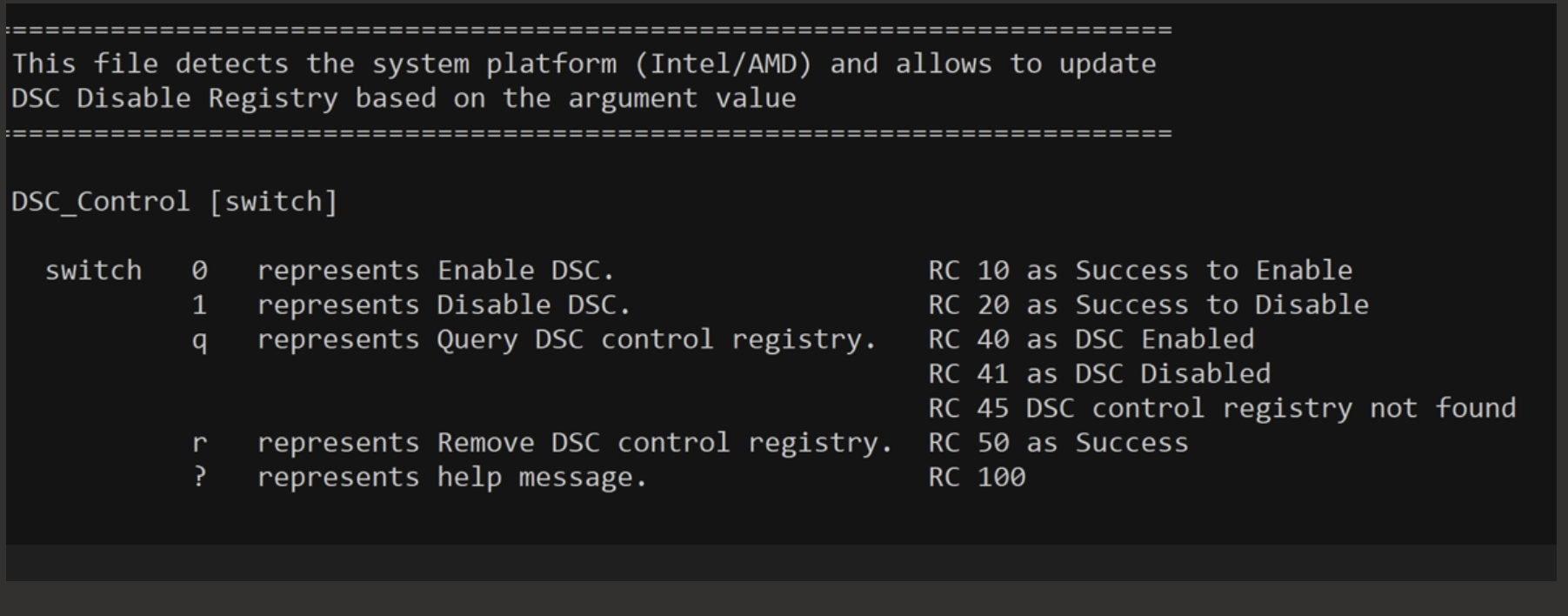Monitor externo piscando quando conectado ao Dock usando DP ou HDMI - ThinkPad ou ThinkBook
Monitor externo piscando quando conectado ao Dock usando DP ou HDMI - ThinkPad ou ThinkBook
Monitor externo piscando quando conectado ao Dock usando DP ou HDMI - ThinkPad ou ThinkBook
Sintoma
Ocorrerá cintilação ou piscada em um monitor externo ao usar um dock entre o ThinkPad ou ThinkBook e o monitor. A conexão do monitor é feita usando um cabo DP ou HDMI. O monitor pode ficar preto momentaneamente e depois retornar à operação padrão.
Marcas aplicáveis
ThinkPad e ThinkBook
Sistemas aplicáveis
Aplicável nas seguintes gerações Intel e AMD:
- CPU Intel TigerLake (11ª geração) ou posterior
- ThinkPads com CPU AMD Ryzen
O sistema está configurado com
- dock de trabalho Thunderbolt 3
- dock Thunderbolt 3 Gen 2
- dock de trabalho Thunderbolt 3 Gen 2
- dock universal Thunderbolt 4
- dock de trabalho Thunderbolt 4
- dock USB -C Gen 2
- dock USB -C universal
- CPU Intel TigerLake (11ª geração) ou posterior
Sistemas Operacionais
- Windows 10
- Windows 11
Solução
Usar as etapas a seguir para resolver a cintilação pode afetar as capacidades gráficas do monitor externo ao desabilitar o DSC (Display Streaming Compression). Consultelenovo . Isso abre o link em uma nova janela. Ele fornece informações de resolução atualizadas para cada dock com base em dispositivos Thunderbolt/não Thunderbolt para configurações desabilitadas para DSC.
Esta solução pode ser executada usando os seguintes comandos pessoalmente ou por meio de ferramentas de atualização remota. Observe também que esta solução também permanecerá em ThinkPads/ThinkBooks instalados, independentemente de quaisquer estações de encaixe conectadas. Qualquer usuário que esteja enfrentando oscilações em um dock específico precisará executar este utilitário em seu ThinkPad /ThinkBook.
- Baixe a ferramenta utilitária DSC versão 4.1 e salve-a em uma unidade removível ou no computador de destino.
- Abra o Prompt de Comando como administrador.
- No menu Iniciar, entre em Prompt de Comando e selecione Executar como Administrador .
- Navegue no prompt de comando até o local onde o utilitário foi salvo.
- Execute DSC_Control_v4.1.exe q para verificar se o utilitário DSC se aplica ao sistema de destino
- Execute DSC_Control_v4.1.exe com as opções desejadas.
- Se o utilitário puder ser executado com sucesso, o usuário receberá uma declaração informando "DSC habilitado" ou "DSC desabilitado" com base na seleção.
- Se o utilitário não for aplicável ao tipo de sistema de destino, o usuário receberá uma mensagem informando: "Não há necessidade de aplicar o patch de controle DSC neste modelo ThinkPad ".

Informações adicionais
Se a falha persistir após seguir as etapas da solução alternativa, clique aqui para abrir um tíquete de suporte .
Artigos relacionados
Seu feedback ajuda a melhorar a experiência geral